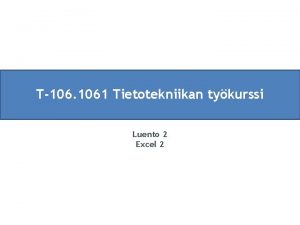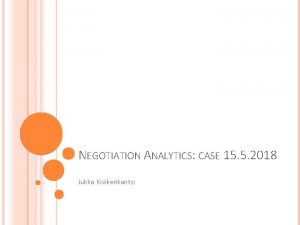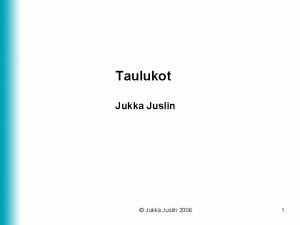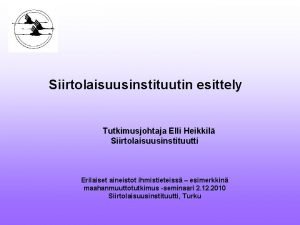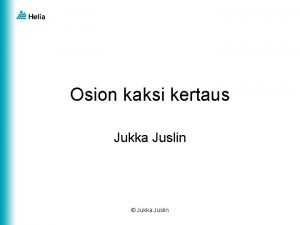Esitysgrafiikkaesityksen tekeminen Jukka Mntyl 1 9172021 Tesmus Suunnittelu



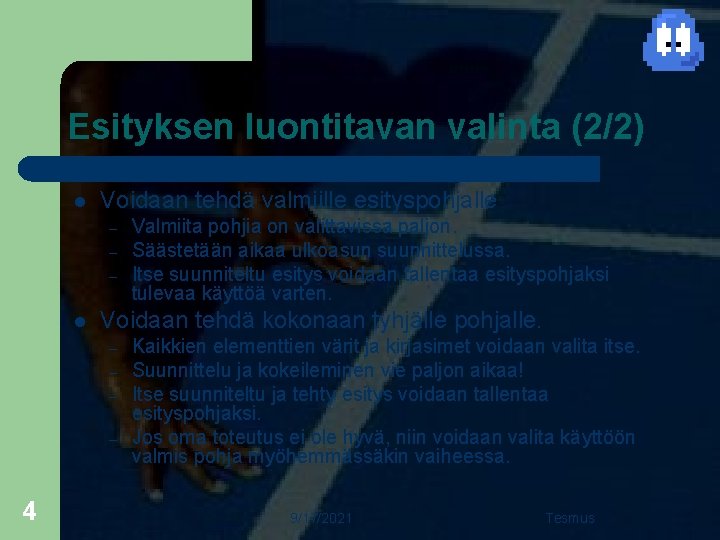


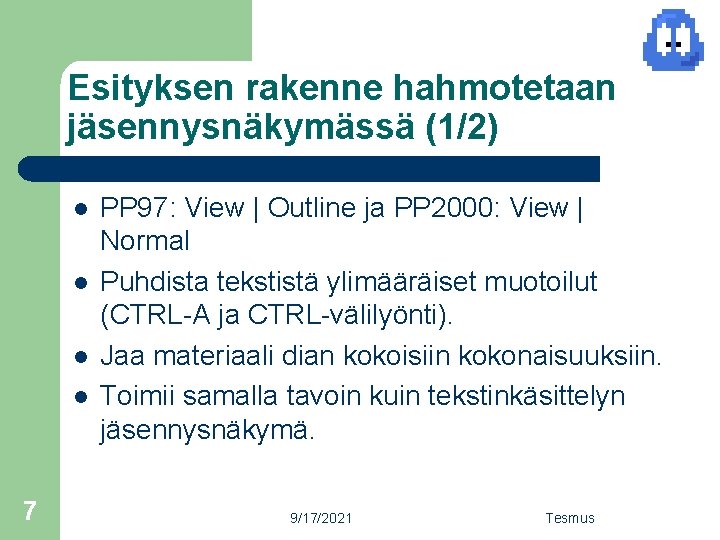
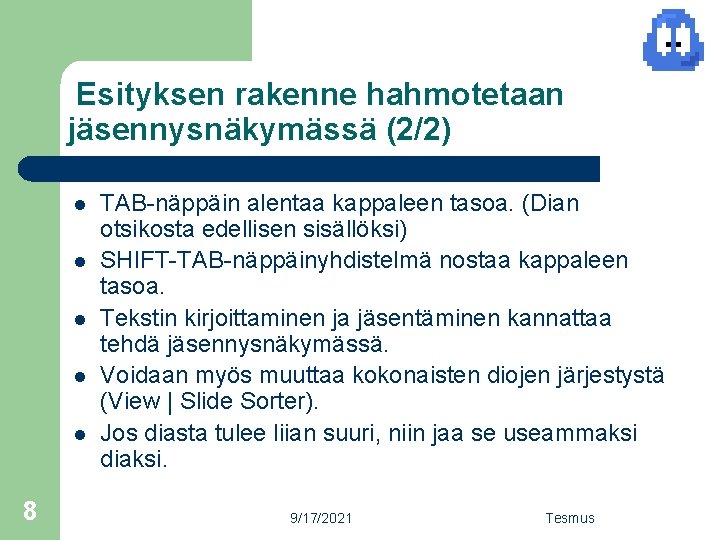


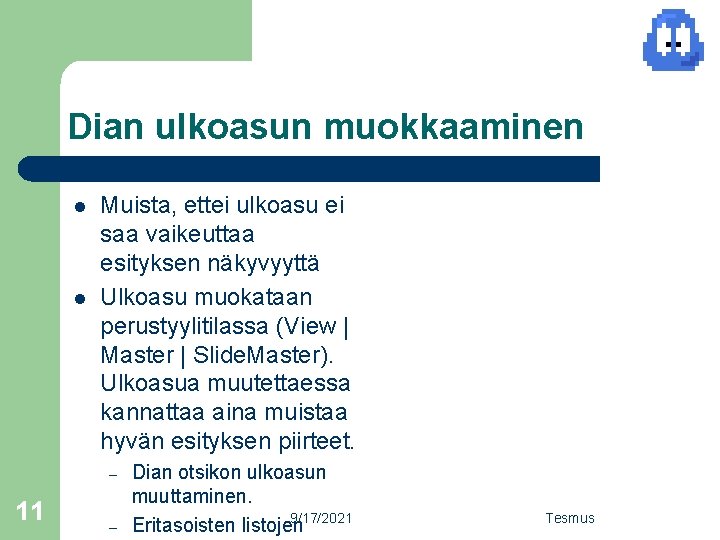

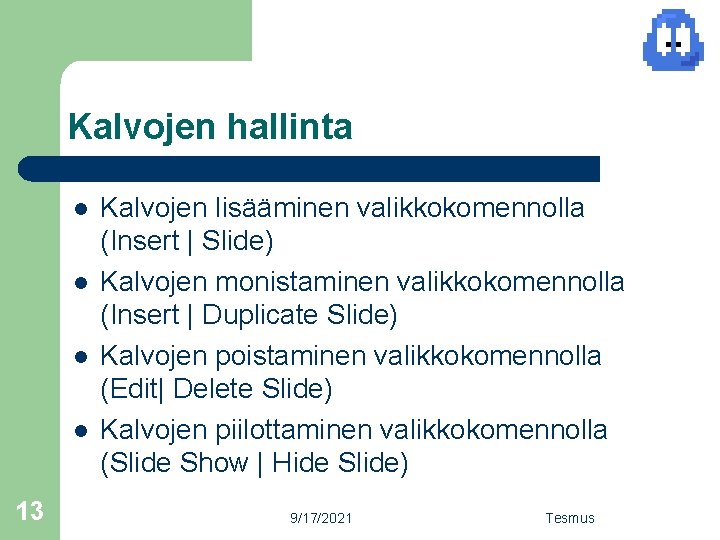

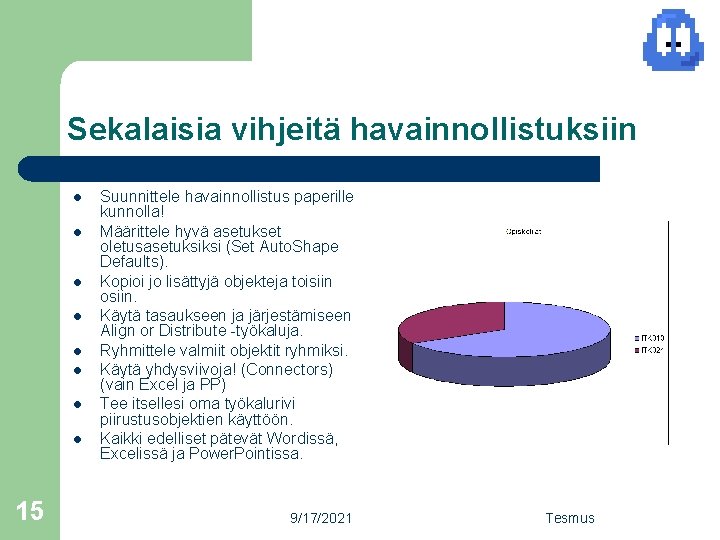
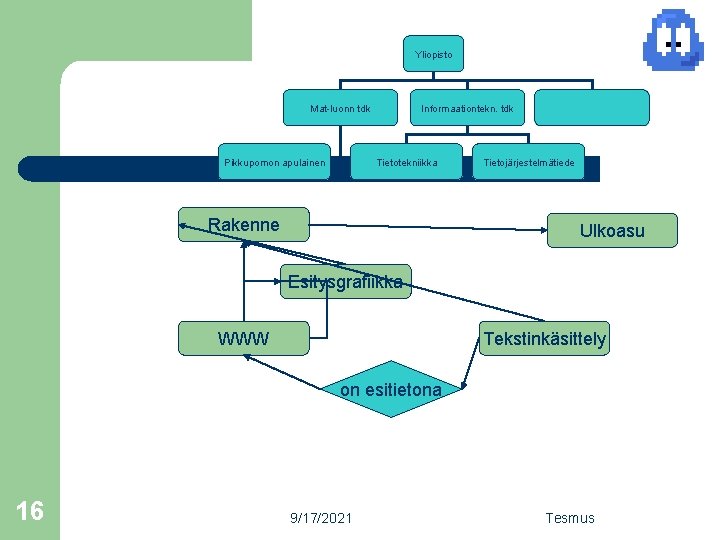
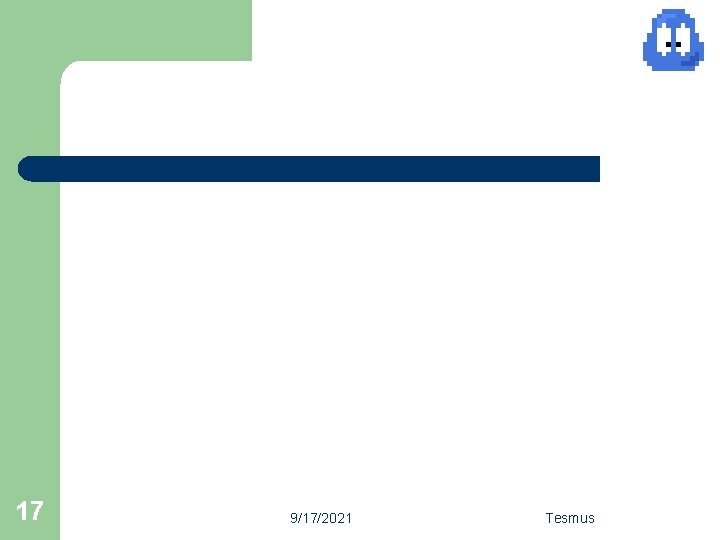

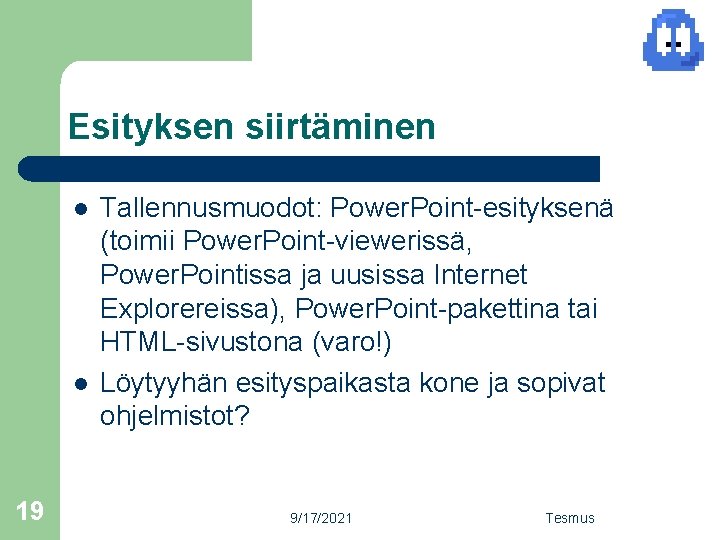


- Slides: 21

Esitysgrafiikkaesityksen tekeminen Jukka Mäntylä 1 9/17/2021 Tesmus

Suunnittelu l l 2 Hahmottele esitystä paperille tai tekstidokumenttiin Voit myös tehdä suoraan ohjelmaan Mieti mitä kerrot kustakin asiasta ja kerää niistä ydinkohdat Mieti mitä havainnollistuksia voisit käyttää 9/17/2021 Tesmus

Esityksen luontitavan valinta (1/2) l Voidaan käyttää apuna ohjattua sisällön luomista (engl. Auto Content Wizard). – – 3 Voidaan valita esityksen tyyppi (markkinointi, koulutus jne. ), esityksen tyyli (esitys, WWW, kalvot ja diat) ja ja esityksen tarkemmat määritykset (Otsikko, alatunnisteen sisältö). Saadaan valmis esitäytetty ja yhtenäinen esitys nopeasti. 9/17/2021 Tesmus
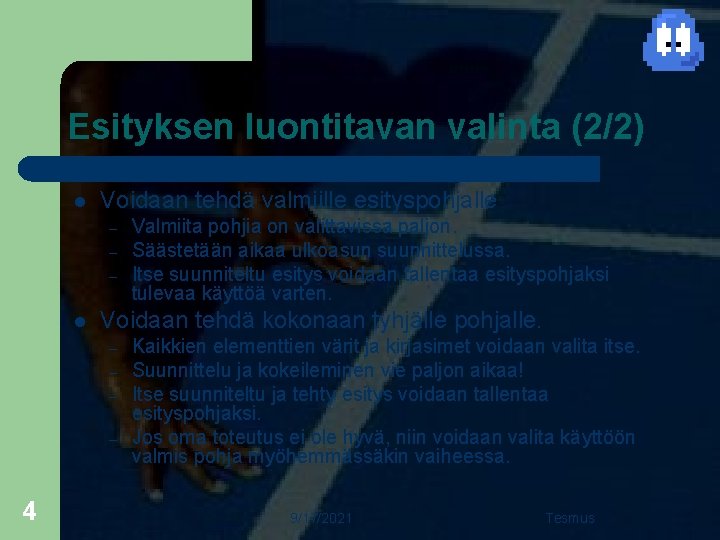
Esityksen luontitavan valinta (2/2) l Voidaan tehdä valmiille esityspohjalle – – – l Voidaan tehdä kokonaan tyhjälle pohjalle. – – 4 Valmiita pohjia on valittavissa paljon. Säästetään aikaa ulkoasun suunnittelussa. Itse suunniteltu esitys voidaan tallentaa esityspohjaksi tulevaa käyttöä varten. Kaikkien elementtien värit ja kirjasimet voidaan valita itse. Suunnittelu ja kokeileminen vie paljon aikaa! Itse suunniteltu ja tehty esitys voidaan tallentaa esityspohjaksi. Jos oma toteutus ei ole hyvä, niin voidaan valita käyttöön valmis pohja myöhemmässäkin vaiheessa. 9/17/2021 Tesmus

Ensimmäisen dian rakenteen valitseminen. l l l 5 Käytä dioissa valmiita rakenteita, koska ne on hyvin suunniteltuja käyttötarkoitukseensa. Tässä vaiheessa kannattaa rakenteeksi valita yksinkertainen otsikkodia (engl. Title Slide) Muiden diojen rakenne valitaan vasta myöhemmässä vaiheessa. 9/17/2021 Tesmus

Valmiin materiaalin tuominen esitykseen l (Insert | Slides from outline) – Tuotavan materiaalin tiedostotyyppi? l l l 6 Word- ja Excel-dokumentit (doc, xls, rtf). Teksti- ja html-formaatti(txt, html) Works- ja Word. Perfect-dokumentit (wpd, wps)! Mitä pitää ottaa huomioon materiaalin tekemisessä? Materiaali pitää olla rakenteellisesti järkevä! Otsikot ja listat otetaan tavallisista Tesmus dokumenteista. 9/17/2021
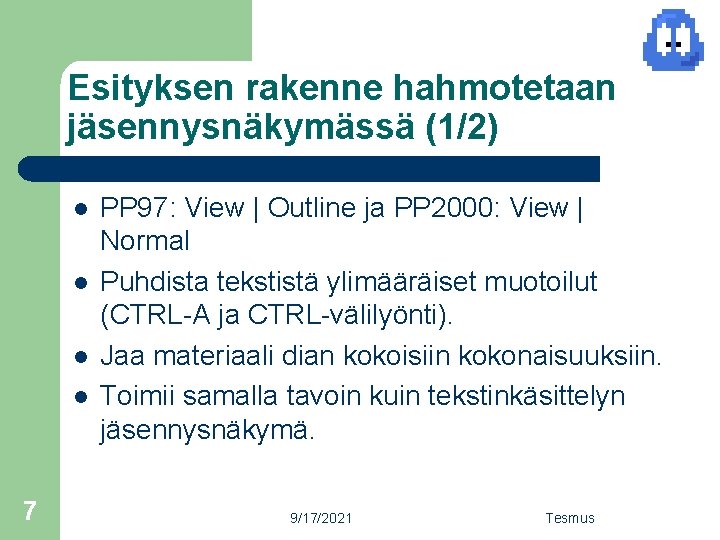
Esityksen rakenne hahmotetaan jäsennysnäkymässä (1/2) l l 7 PP 97: View | Outline ja PP 2000: View | Normal Puhdista tekstistä ylimääräiset muotoilut (CTRL-A ja CTRL-välilyönti). Jaa materiaali dian kokoisiin kokonaisuuksiin. Toimii samalla tavoin kuin tekstinkäsittelyn jäsennysnäkymä. 9/17/2021 Tesmus
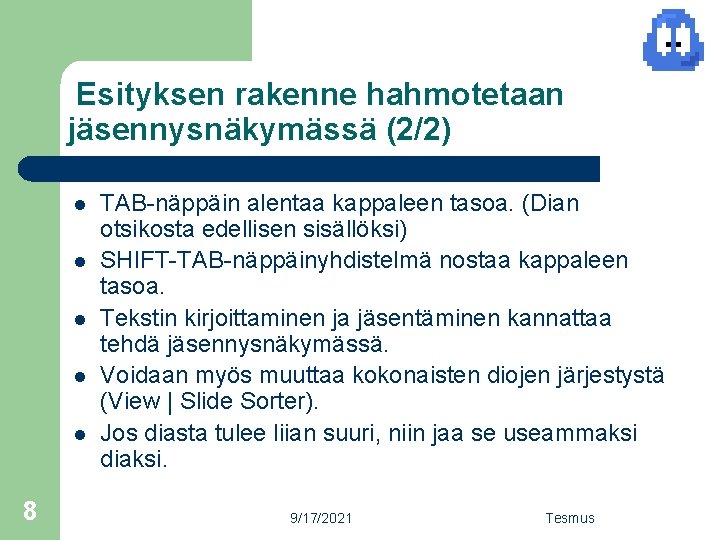
Esityksen rakenne hahmotetaan jäsennysnäkymässä (2/2) l l l 8 TAB-näppäin alentaa kappaleen tasoa. (Dian otsikosta edellisen sisällöksi) SHIFT-TAB-näppäinyhdistelmä nostaa kappaleen tasoa. Tekstin kirjoittaminen ja jäsentäminen kannattaa tehdä jäsennysnäkymässä. Voidaan myös muuttaa kokonaisten diojen järjestystä (View | Slide Sorter). Jos diasta tulee liian suuri, niin jaa se useammaksi diaksi. 9/17/2021 Tesmus

Dian rakenteen muokkaaminen kuntoon l l l 9 Kun sisällön tekstiosuus on valmiina, voidaan diojen rakenne kiinnittää. Valitaan jokaiselle dialle oikea rakenne (Format | Slide Layout) Valmiit rakenteet ovat suunniteltu niin hyviksi, että niitä kannattaa käyttää! 9/17/2021 Tesmus

Kuvien ja muiden objektien lisääminen l Objektien lisäämisen jälkeen voi joutua muokkaamaan yksittäisiä dioja. – l 10 Muokkaa dian rakennetta, niin objektille jää sopivasti tilaa. Pomo Johtaja Jeppe Alainen Kaavion lisääminen suoraan Power. Pointissa tai Excelin kautta 9/17/2021 Tesmus
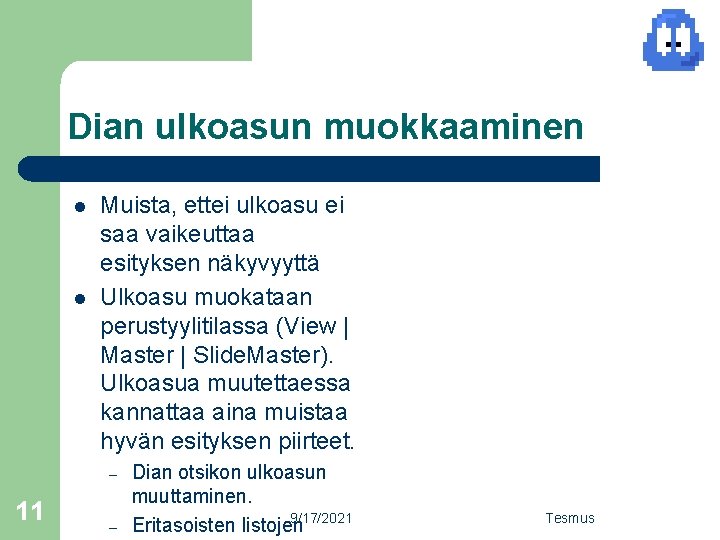
Dian ulkoasun muokkaaminen l l Muista, ettei ulkoasu ei saa vaikeuttaa esityksen näkyvyyttä Ulkoasu muokataan perustyylitilassa (View | Master | Slide. Master). Ulkoasua muutettaessa kannattaa aina muistaa hyvän esityksen piirteet. – 11 – Dian otsikon ulkoasun muuttaminen. 9/17/2021 Eritasoisten listojen Tesmus

Erilaisten tehosteiden lisääminen elementteihin ja kalvoihin l l 12 Eivät saa hämärtää itse asiaa! Mahdollisuus mielenkiinnon säilymiseen! Tehosteiden lisääminen yksittäisille elementeille (Slide. Show | Animation schemes tai Slide. Show | Custom animation). Onnistuu myös perustyylitilassa. Dian vaihtumistehoste (Slide. Show | Slide Transition) 9/17/2021 Tesmus
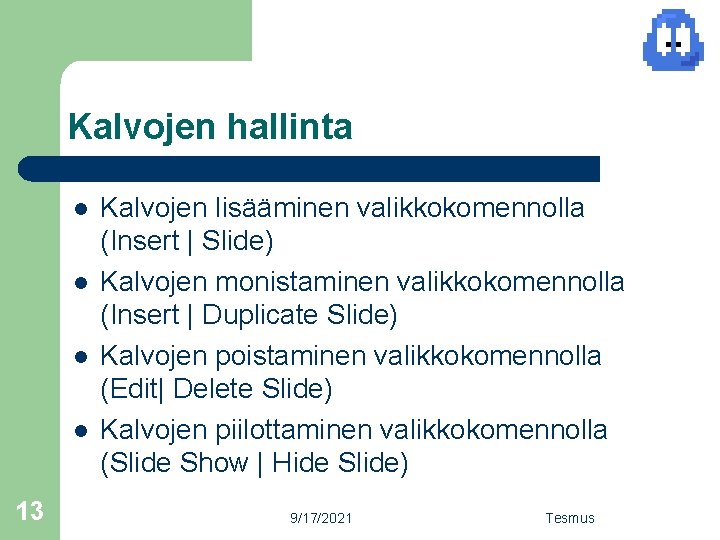
Kalvojen hallinta l l 13 Kalvojen lisääminen valikkokomennolla (Insert | Slide) Kalvojen monistaminen valikkokomennolla (Insert | Duplicate Slide) Kalvojen poistaminen valikkokomennolla (Edit| Delete Slide) Kalvojen piilottaminen valikkokomennolla (Slide Show | Hide Slide) 9/17/2021 Tesmus

Havainnollistuksien lisääminen l l 14 Havainnollistuksien tekeminen vie aikaa, joten ne kannattaa tehdä viimeiseksi. Esitysgrafiikkaesitys mahdollistaa todella havainnollisten esitysten tekemisen. 9/17/2021 Tesmus
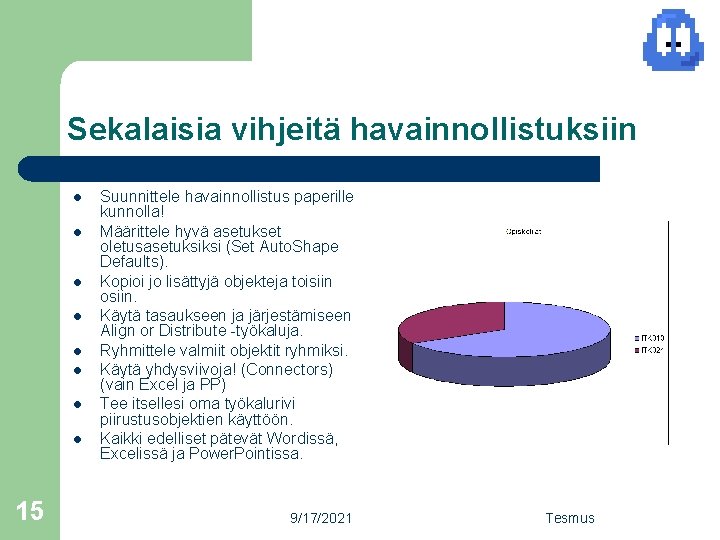
Sekalaisia vihjeitä havainnollistuksiin l l l l 15 Suunnittele havainnollistus paperille kunnolla! Määrittele hyvä asetukset oletusasetuksiksi (Set Auto. Shape Defaults). Kopioi jo lisättyjä objekteja toisiin osiin. Käytä tasaukseen ja järjestämiseen Align or Distribute -työkaluja. Ryhmittele valmiit objektit ryhmiksi. Käytä yhdysviivoja! (Connectors) (vain Excel ja PP) Tee itsellesi oma työkalurivi piirustusobjektien käyttöön. Kaikki edelliset pätevät Wordissä, Excelissä ja Power. Pointissa. 9/17/2021 Tesmus
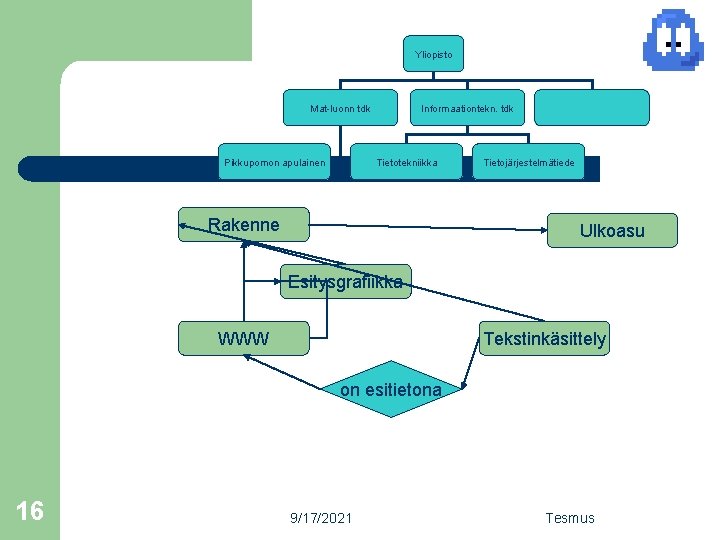
Yliopisto Mat-luonn tdk Pikkupomon apulainen Informaationtekn. tdk Tietotekniikka Rakenne Tietojärjestelmätiede Ulkoasu Esitysgrafiikka WWW Tekstinkäsittely on esitietona 16 9/17/2021 Tesmus
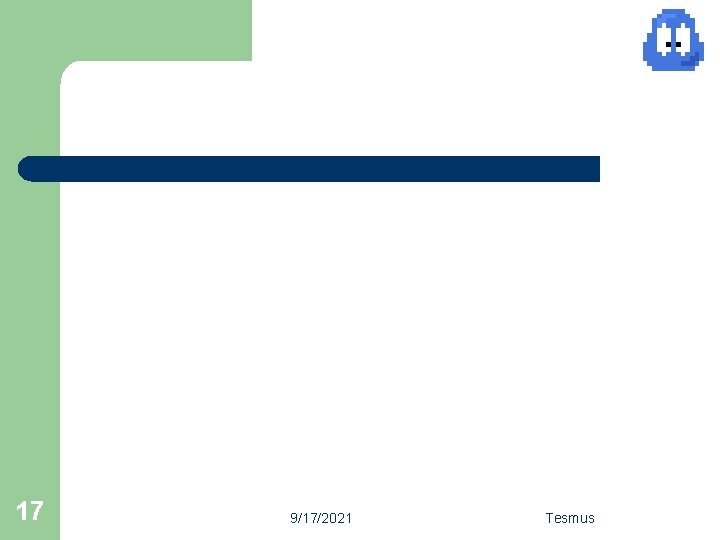
17 9/17/2021 Tesmus

Esityksen harjoitteleminen l l 18 Käytä siihen tarkoitettua työkalua (Slide Show | Rehearse Timing). Esityksestä voi vielä poistaa ylimääräisiä osia. Harjoitteluajastusta ei kannata tallentaa ellei tosissaan halua käyttää ajastusta. Ajastuksen voi poistaa jälkikäteen valikkokomennolla Slide Show | Set Up Show -avautuvasta ikkunasta. 9/17/2021 Tesmus
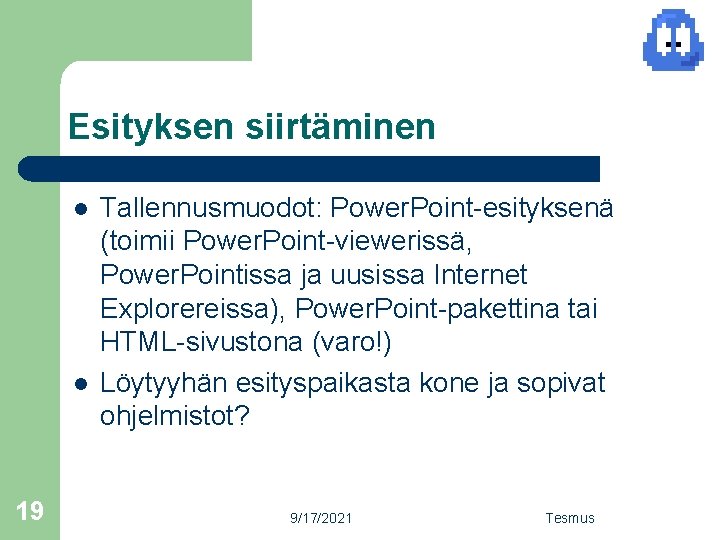
Esityksen siirtäminen l l 19 Tallennusmuodot: Power. Point-esityksenä (toimii Power. Point-viewerissä, Power. Pointissa ja uusissa Internet Explorereissa), Power. Point-pakettina tai HTML-sivustona (varo!) Löytyyhän esityspaikasta kone ja sopivat ohjelmistot? 9/17/2021 Tesmus

Esityksen pitäminen l l l 20 Esityksen diat vaihtuvat näppäimistön (Page. Down ja Page. Up) tai hiiren avulla. Kynällä voidaan korostaa joidenkin kohtien merkitystä. Pääosa on aina esityksen pitäjällä! 9/17/2021 Tesmus

Tulevaisuuden esitysten helpottaminen l l 21 Ulkoasun hiominen vie paljon aikaa, joten hyvät asetukset kannattaa tallentaa esitysmalliksi (engl. Template) Mallin vaihtaminen toiseksi onnistuu tarvittaessa helposti valinnalla Format | Apply design template 9/17/2021 Tesmus
 Suomenna
Suomenna Mainos flaijeri
Mainos flaijeri Käsittelykappale
Käsittelykappale Tekninen suunnittelu
Tekninen suunnittelu Hypoglygemia
Hypoglygemia Verkkokurssin tekeminen
Verkkokurssin tekeminen Wilma tyn
Wilma tyn Excel linkitys toiseen välilehteen
Excel linkitys toiseen välilehteen Powerpoint esityksen tekeminen
Powerpoint esityksen tekeminen Poskipakan tekeminen
Poskipakan tekeminen Ty�hakemuksen tekeminen
Ty�hakemuksen tekeminen Nnn lyhenne
Nnn lyhenne Tatuoinnin historia
Tatuoinnin historia Posterin tekeminen
Posterin tekeminen Jukka sassi
Jukka sassi Jukka juslin
Jukka juslin Jukka söderdahl
Jukka söderdahl Primtask
Primtask Jukka koskenkanto
Jukka koskenkanto Jukka jauhiainen
Jukka jauhiainen Jukka juslin
Jukka juslin Jukka lammervo
Jukka lammervo